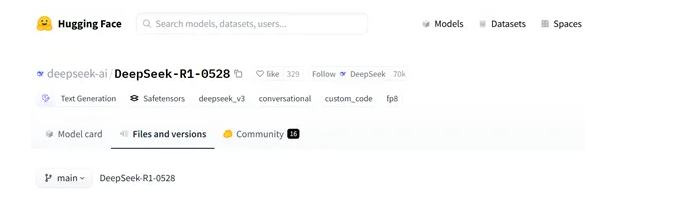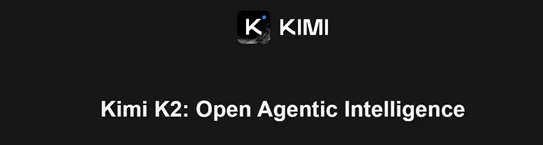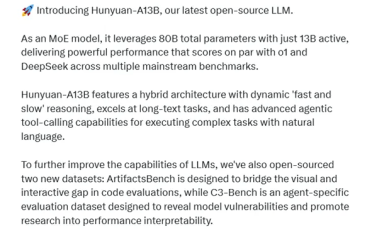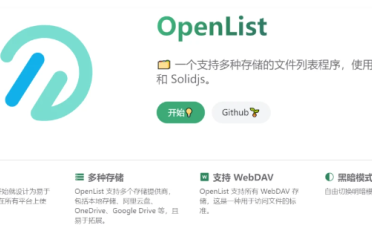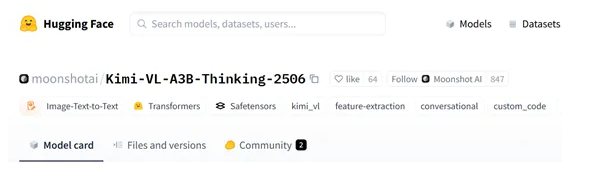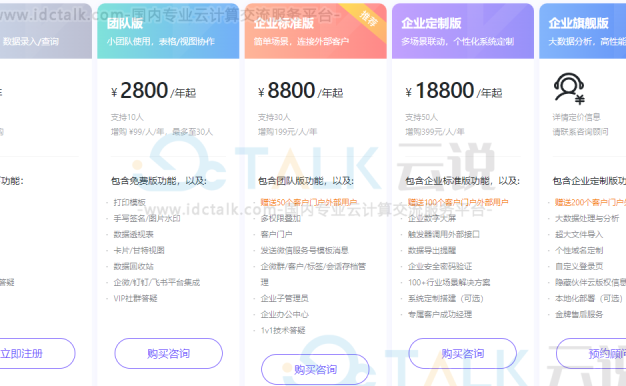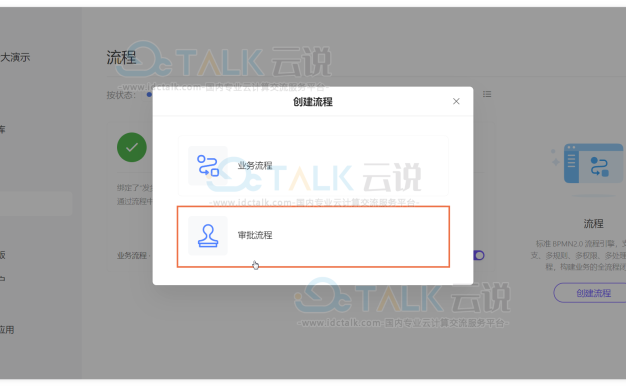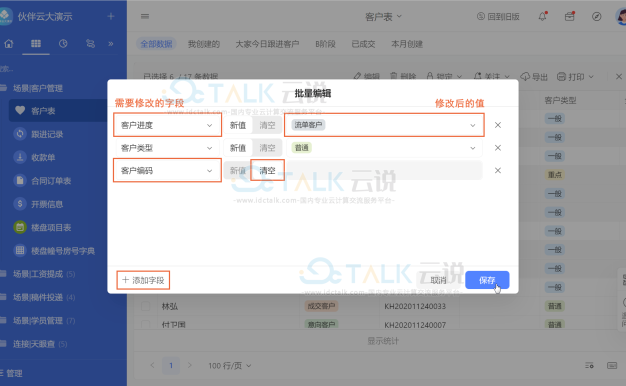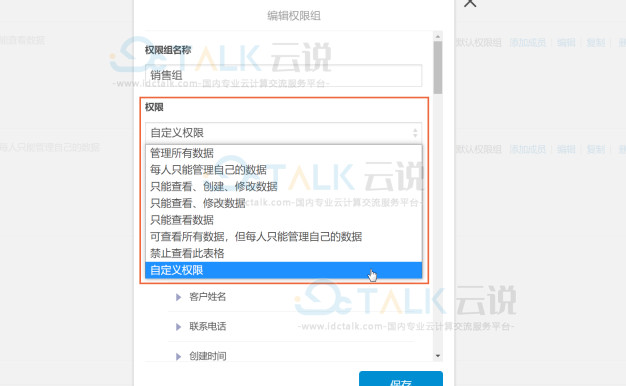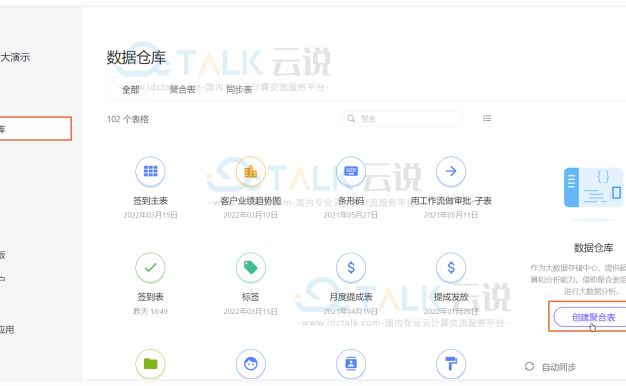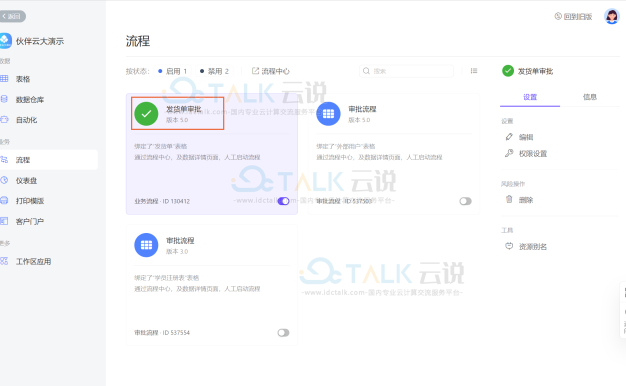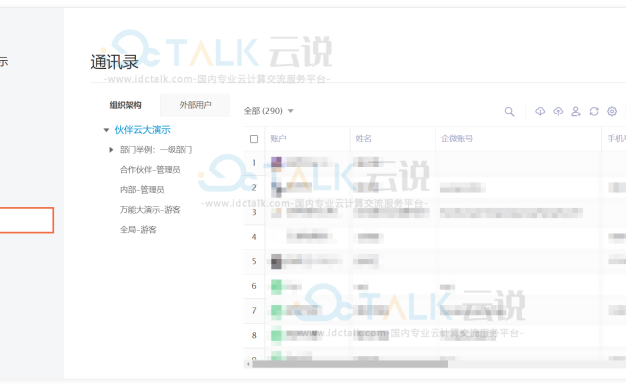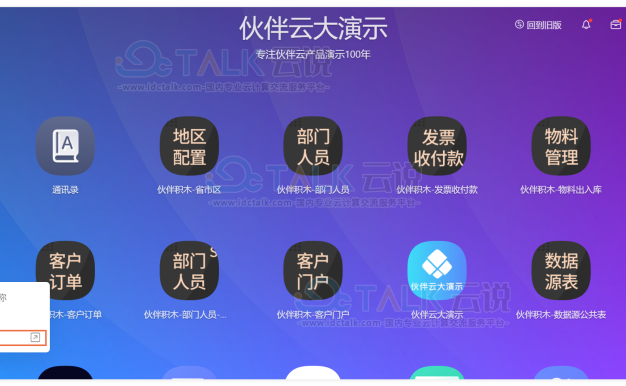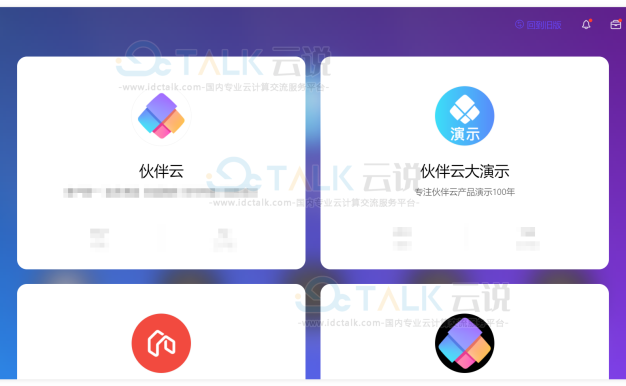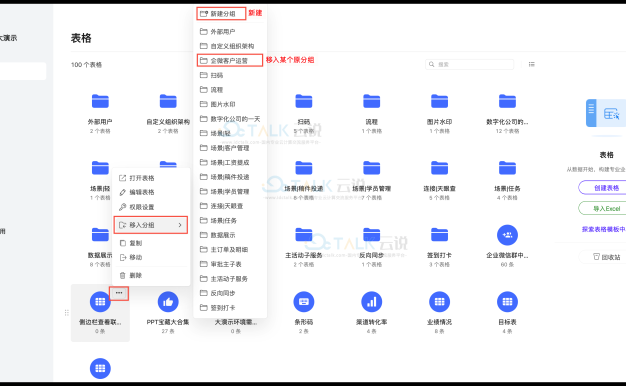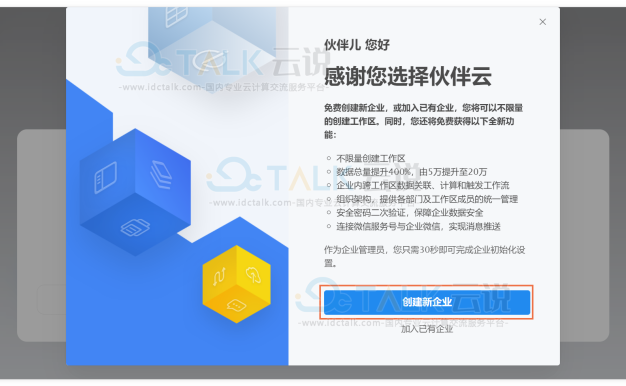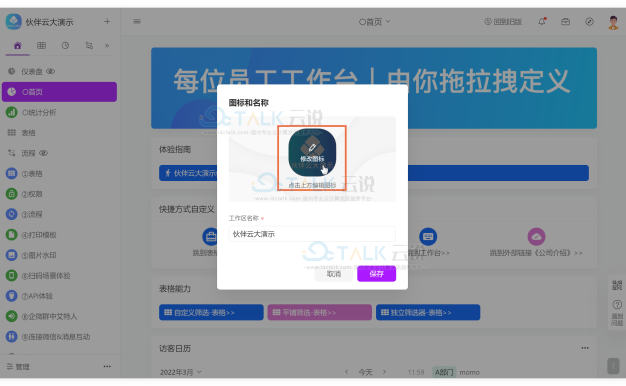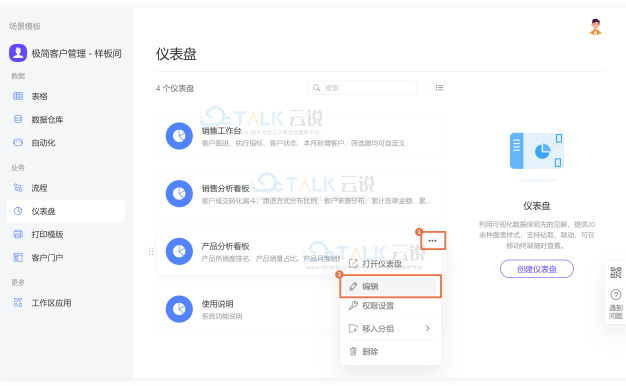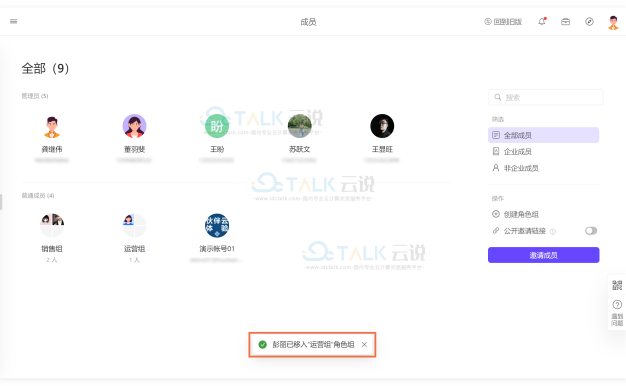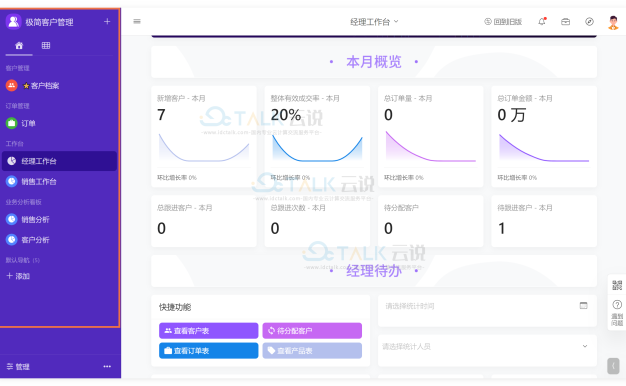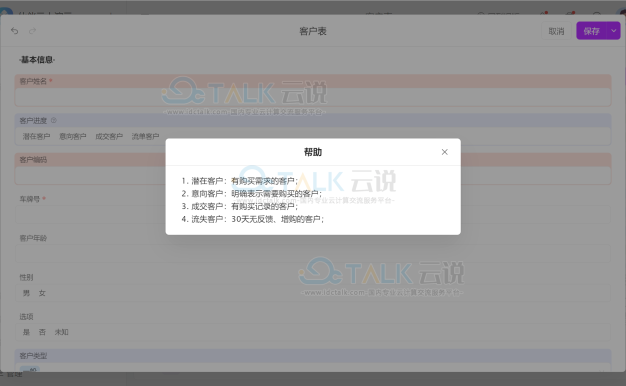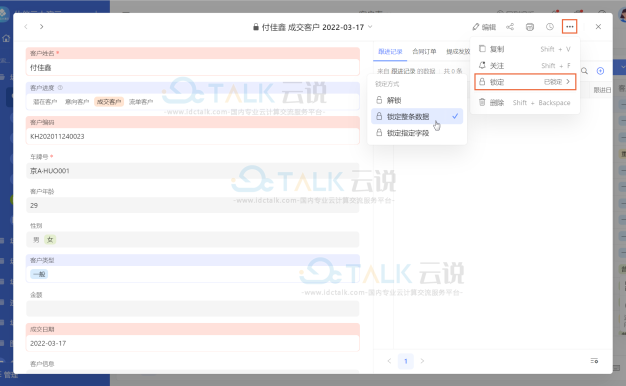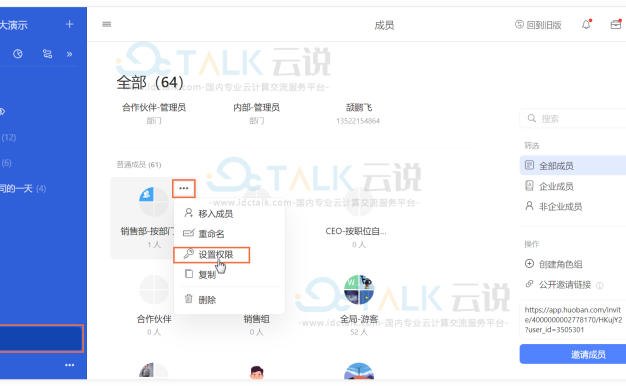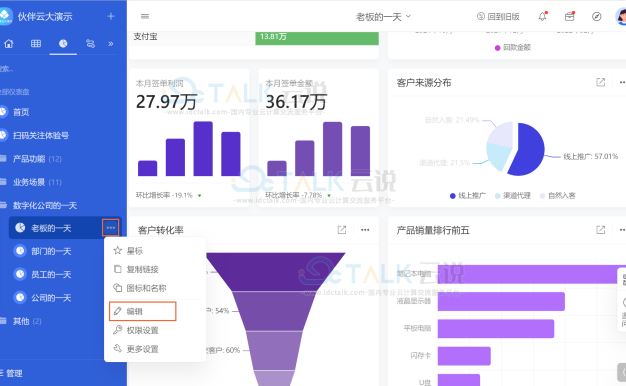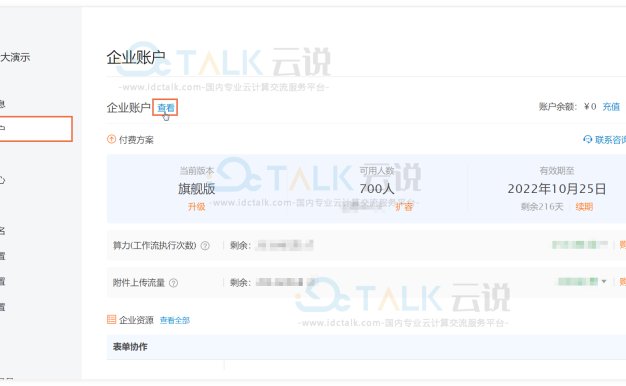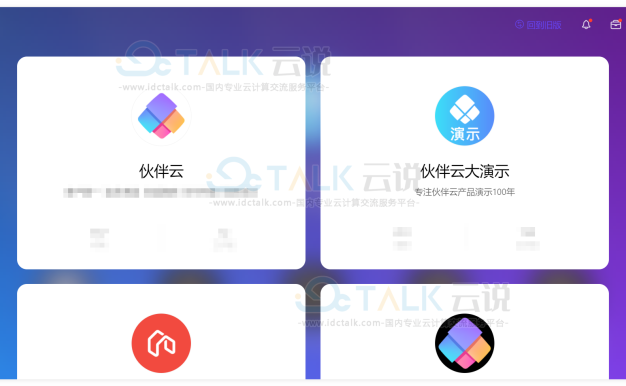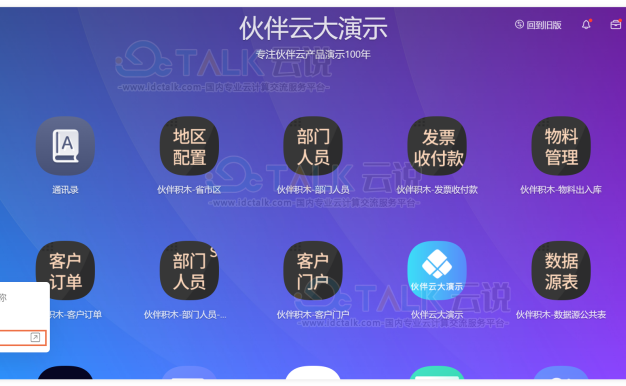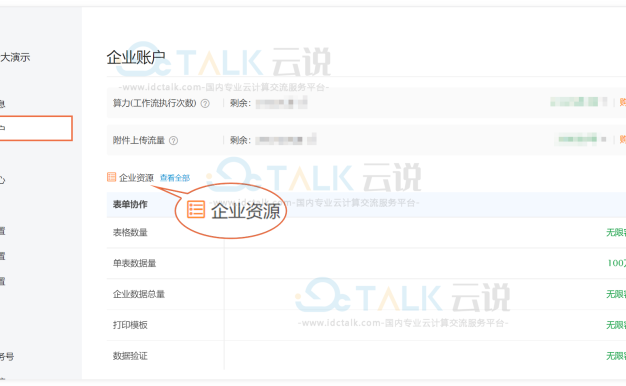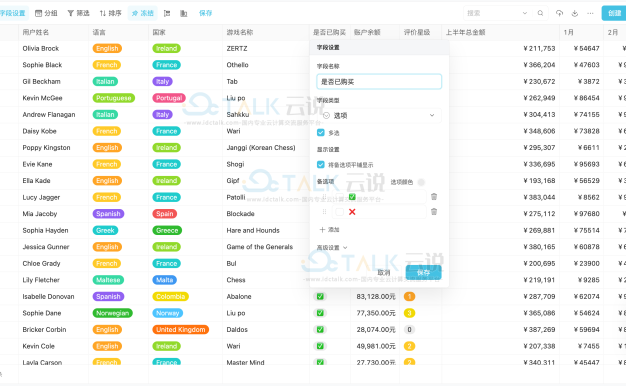-
伙伴云账号只让电脑登录怎么设置密码呢?
数字化时代,数据是非常重要的财富。越来越多的数据,使得人们对这些敏感信息的安全感到很担心。就像很多朋友在使用伙伴云的时候,担心自己的数据被泄露,所以只想让自己的电脑进行登录。那么,怎么操作呢?本文,小编就来为大家介绍一下伙伴云账号只让电脑登录设置密码的方法。有需要的朋友可以参考一下哦! 1、找到【设置安全密码】入口 点击右上角的个人头像; 点击【安全设置】; 点击【设置安全密码】。 2、设置安全密…- 70
- 0
-
伙伴云如何添加流程分支
在伙伴云同一表格下的审批流程,不同条件下,涉及不同审批人执行任务时,可以通过添加流程分支满足这一需求。那么伙伴云如何添加流程分支呢?以下是详细教程。 1.点击工作区左下角管理中的工作区后台; 2.在流程页面右侧,点击创建流程按钮; 3.选择审批流程; 4.点击添加流程分支,即可添加成功。- 88
- 0
-
伙伴云批量编辑数据怎么做
伙伴云批量编辑数据怎么做?伙伴云是国内非常火的低代码平台,从云表格Pro和项目协作工具,到零代码应用搭建平台,可以满足不同行业和场景的数字化需求。通过批量编辑数据功能,可以在伙伴云内快速批量编辑多条数据的多个字段,非常方便。 1.点击每条数据前的方框,可以选中该数据; 2.选择需要编辑的一条或多条数据,点击编辑进入编辑状态; 注意:只有在选中数据中状态下才会出现编辑按钮; 3.左侧选择需要修改的字…- 119
- 0
-
伙伴云表格如何设置自定义权限? 伙伴云表格设置自定义权限的方法
伙伴云表格如何设置自定义权限?表格是伙伴云最实用的功能之一,可以进行表单、数据、字段等各种操作。伙伴云表格支持权限设置,管理员可以根据实际使用需求进行自定义设置,方便管理数据。以下是伙伴云表格设置自定义权限的方法介绍,希望对你使用伙伴云有所帮助。 1.打开权限设置 打开表格的权限设置,找到需要设置的权限组,点击右侧编辑。 点击权限的下拉菜单,将权限设置为自定义权限。 2.设置数据操作规则 你可以调…- 163
- 0
-
伙伴云创建聚合表怎么做? 伙伴云如何创建聚合表
伙伴云创建聚合表怎么做?伙伴云聚合表具有强大的组织数据能力,可以对来自不同工作区的表格内的数据聚集合并在一起,并添加相应的聚合操作,包括横向连接、追加合并、分组统计、数据筛选、字段设置。那么伙伴云如何创建聚合表? 1.点击工作区左下角管理中的工作区后台。 2.在数据仓库页面右侧点击创建聚合表。 3.双击编辑聚合表名称。 4.点击选择要聚合的表格,选择工作区,选择表格。 5.点击+,选择要所需的聚合…- 95
- 0
-
伙伴云如何创建流程? 伙伴云怎么创建流程
伙伴云如何创建流程?伙伴云是新一代的低代码平台,具备强大的数据库引擎及权限架构,可为企业提供全流程定制的经营管理系统。利用伙伴云平台,管理者可以创建各类业务流程,助力企业完成数字化转型和升级。那么伙伴云怎么创建流程? 1.添加流程 进入工作区后台,选择流程页面,点击创建流程,添加一个业务流程。 2.编辑流程名称 每个流程都可以设置名称及图标。 在流程编辑页,双击左上角,输入流程名称。点击图标,即可…- 198
- 0
-
伙伴云怎么邀请新成员? 伙伴云如何邀请成员加入企业
伙伴云怎么邀请新成员?伙伴云可以邀请成员加入企业,共有三种邀请方式:添加成员、从工作区添加成员、批量导入成员。需要注意的是,只有企业管理员和子管理员才可以邀请成员。那么伙伴云如何邀请成员加入企业? 1.进入企业后台 在企业页面左下角点击企业设置,选择企业后台进入企业后台页面。 2.进入通讯录页面 在企业后台选择通讯录,进入通讯录页面。 3.邀请成员 添加成员 点击添加成员按钮,跳出添加成员弹窗,输…- 390
- 0
-
伙伴云如何添加企业管理员?伙伴云如何移除企业管理员?
企业管理员拥有企业所有权限,一个企业最多可设置5个企业管理员。那么,伙伴云如何添加企业管理员?伙伴云如何移除企业管理员?添加/移除企业管理员之前,需先邀请成员加入企业。本文,小编就跟大家一起来看一看! 操作步骤 第一步:找到企业后台 在所需修改的企业页面左下角点击【企业设置】,选择【企业后台】进入企业后台页面。 第二步:添加企业管理员 在企业后台选择管理员进入管理员页面; 点击【企业管理员】模…- 111
- 0
-
如何删除伙伴云个人账号?如何注销伙伴云个人账号?
如何删除伙伴云个人账号?如何注销伙伴云个人账号?删除即注销,注销后,将解绑所有绑定的账号,从所有工作区及企业退出,无法重新登录。本文,小编就带大家来看一下! 功能简介 “删除账户”是风险操作,故对此功能做了限制,只有满足以下条件时才可以进行“删除”。 删除要求 你目前没有作为唯一管理员的企业; 你目前没有作为唯一管理员的工作区。 操作步骤 第一步:进入工作区,点击右上角头像。 第二步:找到…- 44
- 0
-
伙伴云表格分组怎么做? 伙伴云表格分组教程
伙伴云是新一代的低代码开发平台,将轻量级工具与定制化系统合二为一,满足不同行业和场景的数字化需求。伙伴云具备强大的数据库引擎及权限架构,搭配可灵活定制的流程引擎与大数据分析引擎,可为企业提供全流程定制的经营管理系统。在使用伙伴云的过程中,如果工作区中的表格较多,我们可以对同类表格进行分组,方便管理和查找。以下是小编给大家分享的伙伴云表格分组教程。 方式一:通过工作区后台中表格快捷菜单创建/移入分组…- 120
- 0
-
伙伴云如何从官网创建企业?伙伴云从官网创建企业的方法
伙伴云如何从官网创建企业?免费创建新企业,或加入已有企业,用户将可以不限量的创建工作区。本文,小编就为大家介绍一下伙伴云从官网创建企业的方法。 用户将免费获得以下全新功能: 不限量创建工作区; 数据总量提升400%,由5万提升至20万; 企业内跨工作区数据关联、计算和触发工作流; 组织架构,提供各部门及工作区成员的统一管理; 安全密码二次验证,保障企业数据安全; 连接微信服务号与企业微信,实现消息…- 57
- 0
-
伙伴云如何修改工作区的图标和名称?
伙伴云如何修改工作区的图标和名称?工作区创建完成后,拥有工作区管理权限的人员,可以修改工作区图标和名称。本文,小编为大家介绍一下伙伴云是如何修改工作区的图标和名称的。 操作步骤 第一步:在工作区导航栏中,打开管理—图标和名称 第二步:修改你的工作区名称 第三步:修改你的工作区图标 第四步:修改完成后,点击保存- 124
- 0
-
伙伴云如何给图表组件设置快捷筛选?
图表组件支持设置快捷筛选,让使用者可以按设置好的筛选条件,对图表组件中的数据进行筛选。本文,小编为大家介绍一下伙伴云给图表组件设置快捷筛选的方法。 操作步骤 第一步:进入仪表盘编辑页。 第二步:进入组件编辑页 指向需要设置快捷筛选的图表组件,点击【编辑组件】。 第三步:打开设置快捷筛选 第四步:添加快捷筛选,设置筛选条件 我们可以按使用需要,选择添加根据字段筛选或自定义条件筛选。 下图为添加自…- 135
- 0
-
伙伴云如何给普通成员设置角色组?
伙伴云如何给普通成员设置角色组?设置好角色组及权限后,将普通成员移入到角色组中,便可赋予普通成员对应角色组的权限。本文,小编为大家介绍一下伙伴云给普通成员设置角色组的方法。 操作步骤 方式一、调整单个成员的所属角色组 第一步:选择目标成员点击调整角色组。 第二步:在下拉框中选择目标角色组。 第三步:点击保存,完成。 方式二、批量移入成员至某个角色组 第一步:选择角色组点击移入成员。 第…- 72
- 0
-
伙伴云如何自定义工作区导航栏?
伙伴云如何自定义工作区导航栏?工作区导航栏就像工作区的地图,它是工作区内主要功能的集中入口。本文小编为大家整理的就是伙伴云自定义工作区导航栏的方法。 导航栏构成如下图: 自定义导航栏 创建工作区后,系统默认提供表格、流程、仪表盘、动态、成员五大核心功能的快捷导航。你可以对导航模块栏进行自定义设置,也可以自由添加你需要的快捷导航,并对其进行分组、排序等操作,让工作区使用更顺滑。下图为自定义后的导…- 167
- 0
-
伙伴云如何设置字段帮助?伙伴云设置字段帮助的方法
伙伴云如何设置字段帮助?设置字段帮助用于自定义帮助文档,说明当前表格数据/字段的填写和使用方式。填写表单时,填写人员能在对应字段的问号标识处,看到设置好的帮助文档。本文,小编为大家整理了伙伴云设置字段帮助的方法。 设置方式 打开表单配置页,点击你需要设置帮助的字段,找到【字段帮助】。 点击设置,填写帮助信息或文档,点击确定后保存。 以上就是小编为大家介绍的伙伴云设置字段帮助的方法,有需要的朋友…- 50
- 0
-
伙伴云如何锁定数据?伙伴云锁定数据的方法
伙伴云如何锁定数据?数据锁定后,普通成员无法对数据进行删除、修改、导出等操作,但是可以分享和关注数据,管理员不受此限制。本文,小编就为大家整理了关于伙伴云锁定数据的方法。 设置方式 锁定整条数据 进入数据详情页,点击右上角,选择锁定,点击锁定整条数据。 锁定指定字段 进入数据详情页,点击右上角,选择锁定,点击锁定指定字段,并选择需要锁定的字段。 被锁定的字段无法修改,其他字段可以正常修改。 解…- 80
- 0
-
伙伴云仪表盘权限配置流程
权限配置流程讲解了如何完整地配置权限;系统默认成员权限为工作区成员初始权限;如果用户想自定义配置仪表盘权限,则在配置仪表盘权限之前,需要对表格权限进行配置。本文,小编为大家介绍的是伙伴云仪表盘权限配置流程。有需要的朋友可以参考一下本文! 操作步骤 第一步:选择需配置的权限组 进入工作区【成员】页面,选择需配置权限的权限组或成员; 点击权限组或成员卡片右上角【菜单】按钮,按钮展开后,点击【设置权…- 107
- 0
-
伙伴云如何设置联动筛选?伙伴云设置联动筛选的方法
伙伴云如何设置联动筛选?联动筛选能够让仪表盘各个组件之间产生联系,点击图表中的任意一组数据,相应联动图表会展示该组数据的分析结果。本文,小编为大家介绍一下伙伴云设置联动筛选的方法。 如图所示,当点击【客户来源分布】中的线上推广部分,则相应联动图表【本月签单利润】和【本月签单金额】变为线上推广客户的订单情况。 其中,【客户来源分布】为触发组件,【本月签单利润】和【本月签单金额】为联动组件。 设置…- 195
- 0
-
伙伴云如何申请发票?伙伴云申请发票的方法
伙伴云如何申请发票?许多用户肯定都会有这种困惑,那么他们可以通过此功能申请开具发票。此功能仅支持企业管理员或有权限的企业子管理员可以申请发票。本文,小编就带大家一起来看看吧! 操作方法 第一步:进入企业后台 在企业页面左下角点击【企业设置】,选择【企业后台】进入企业后台页面。 第二步:进入【企业账户】 在【企业账户】页面,点击右侧企业账户后的【查看】。 第三步:申请发票 点击实际消费金额下面的…- 151
- 0
-
伙伴云如何删除伙伴云个人账号?伙伴云如何注销伙伴云个人账号?
伙伴云如何删除伙伴云个人账号?伙伴云如何注销伙伴云个人账号?“删除账户”是风险操作,故对此功能做了限制,只有满足以下条件时才可以进行“删除”。本文,小编就带大家一起来看一看! 删除要求 你目前没有作为唯一管理员的企业; 你目前没有作为唯一管理员的工作区。 删除即注销,注销后,将解绑所有绑定的账号,从所有工作区及企业退出,无法重新登录。 操作步骤 第一步:进入工作区,点击右上角头像 第二步:找到…- 279
- 0
-
伙伴云如何查看企业账户?伙伴云查看企业账户的方法
如用户是企业管理员,或被企业管理员赋予可查看企业账户权限,就可以查看企业账户的付费方案、企业资源。本文小编为大家介绍一下伙伴云查看企业账户的方法,有需要的朋友可以参考一下本文! 操作步骤 第一步:找到企业后台 在所需修改的企业页面左下角点击【企业设置】,选择【企业后台】进入企业后台页面。 第二步:查看企业账户 在企业后台点击企业账户,即可查看当前版本、所购套餐、资源明细,了解套餐资源是否超限。- 229
- 0
-
伙伴云查看企业套餐资源
企业管理员或拥有查看企业账户权限的,企业子管理员可以查看企业套餐资源。本文小编带大家一起来看一下伙伴云查看企业套餐资源。 操作步骤 第一步:进入企业后台 在企业页面左下角点击【企业设置】,选择【企业后台】进入企业后台页面。 第二步:查看企业资源 在企业后台选择企业账户,向下滑动浏览即可查看企业套餐资源。 第三步:查看全部企业资源 点击【查看全部】按钮,即可查看到全部企业资源情况。- 163
- 0
-
伙伴云快速新增字段与编辑
为提供更接近Excel的表头编辑体验,伙伴云支持直接单击表格右侧【+】号新增字段、双击修改字段,以及灵活排序。本文,小编就为大家介绍一下伙伴云快速新增字段与编辑的方法。 操作步骤 新增字段 通过点击表格右侧【+】号按钮方式通过点击「字段设置」中“新增字段”按钮方式通过点击列菜单中“向左/右插入字段”方式 编辑字段 表格管理员/工作区管理员可双击表头、点击表头菜单中“编辑字段”、点击「字…- 164
- 0